Co to je a co to umí?
Jedná se o typ kampaně zaměřený na cíle. Díky tomuto typu můžete zasáhnout publikum na celém Googlu. Kampaň totiž využívá veškeré reklamní plochy Google jako je například Vyhledávací a Obsahová síť, YouTube, v kanálu Discovery, Gmail i Mapy.
Maximální výkonné kampaně staví na maximálním plnění konverzních cílů. Automaticky optimalizují reklamy a nabídky tak, aby vám přinesli více konverzí a jejich
vyšší hodnotu. Pro maximální využití této kampaně je důležité dodat kampani co nejvíce potřebných podkladů jako jsou texty, kreativy, ale i publika či zdroj dat (feed), ze kterých systém si sám kombinuje a doručuje reklamy.
Google nám také zaručuje rychlejší plnění našich cílů díky automatizaci. Na základě našich nastavených cílů vyhledá systém potencionální zákazníky ve všech sítích na Google, tzn. nejen v prostředí nákupů, ale i ve vyhledávání, obsahu apod. Není třeba přidávat nějaká publika do kampaně, ale výběrem tzv. signálu publik, pomůžete systému rychleji získat potřebné informace, a tedy dosáhnout dříve požadovaných cílů. O signálu publika a dalším nastavení kampaně se budeme zabývat níže.
Výhody
- stačí stanovit cíl a systém se sám postará o jeho plnění
- zasažení zákazníků ve všech kanálech Google
- automatizace a optimalizace Googlem
- oslovení zákazníků, které bychom u klasických reklam třeba nezasáhli
- skupina podkladů – systém si sám kombinuje kreativy, texty i publika, které budou
nejlépe fungovat - reporting – snáze sami vidíte, které kreativy jsou efektivnější a které ne
- statistiky – nové prostředí a data pro lepší plánování dalších obchodních strategií
Jak na tvorbu a převod z kampaní v nákupech?
Máme 3 možnosti, jak vytvořit kampaň typu Maximální výkon. První dvě možnosti souvisí s převodem již existujících smart kampaní, třetí možnost je vytvoření úplně nové kampaně.
Převod kampaně v nákupech
Ve většině účtů již je možnost kampaně v nákupech jednoduše převést pomocí pár kliknutí.
Jednak stačí přejít do přehledu kampaní v nákupech, označit danou kampaň, kliknout na „upravit“ a zde uvidíte možnost „Proveďte upgrade na Maximální výkon“.
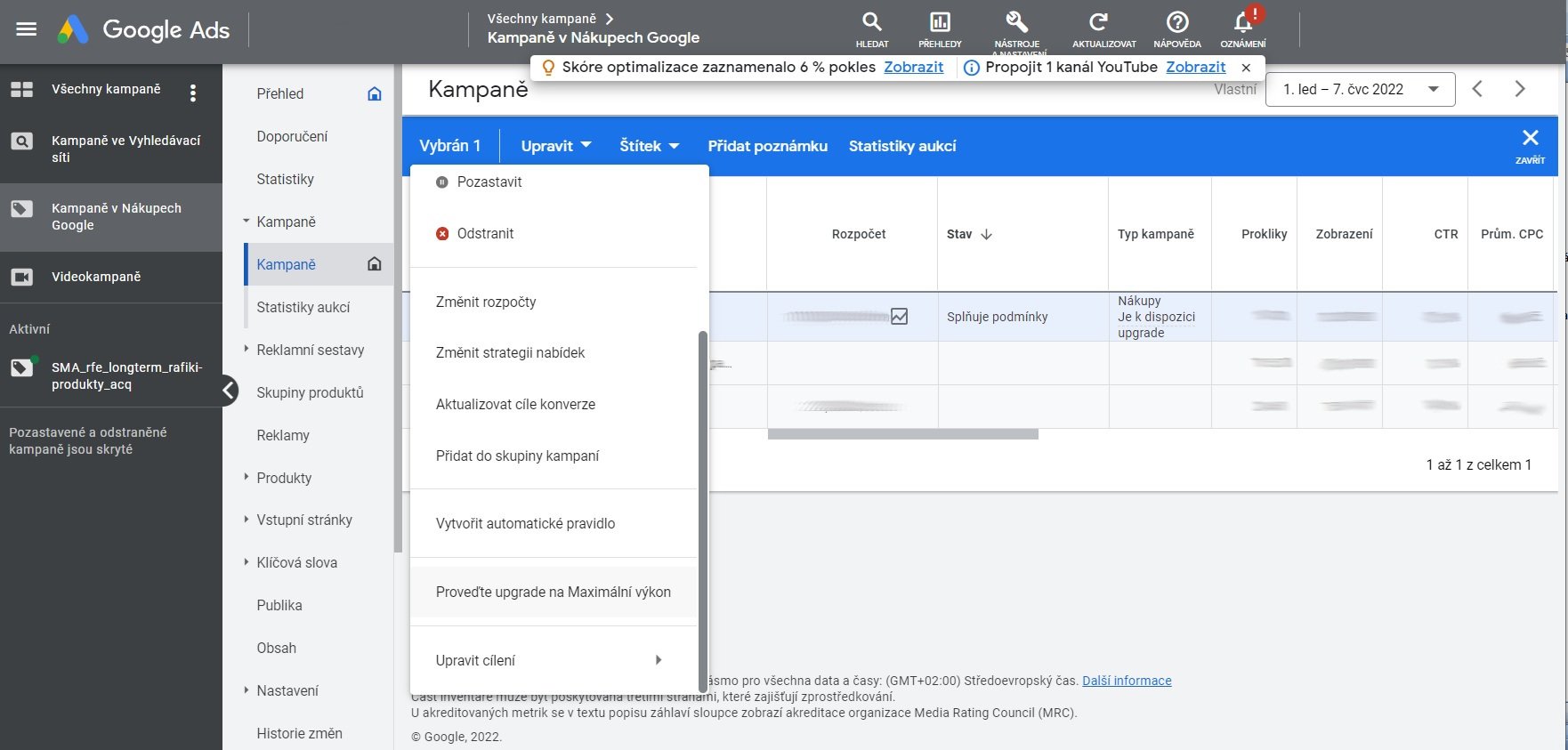
Obr. 1 Rychlý převod kampaní na Maximální výkon – přes kampaně
Druhou možností je přejít v menu na Doporučení.
Zde byste měli vidět jedno z doporučení s názvem „Upgradujte své chytré kampaně v Nákupech na Maximální výkon“.
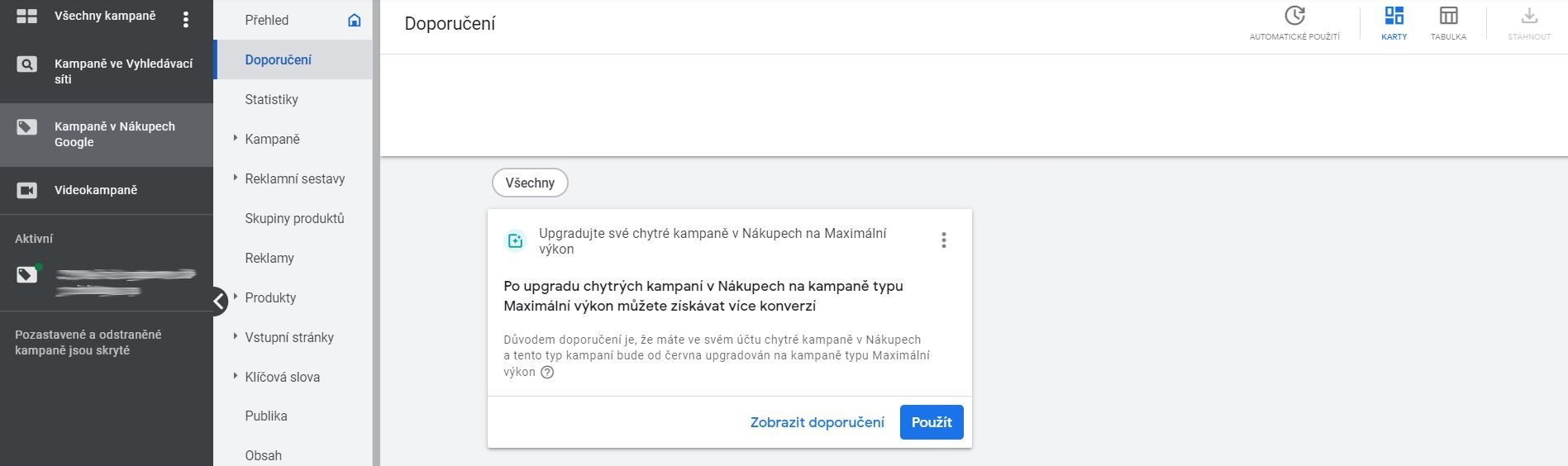
Obr. 2 Rychlý převod kampaní na Maximální výkon – přes doporučení
Po kliknutí na „Použít“ vám vyskočí okno s dotazem, zda chcete použít toto doporučení:
Upgradujte chytré kampaně v Nákupech
Použít toto doporučení?
Vaše existující podklady, nastavení a rozpočet se použijí k vytvoření nových
maximálně výkonných kampaní. V zájmu zachování výkonu se použijí i poznatky z
vašich chytrých kampaní v Nákupech. Po zahájení upgradu se žádné další úpravy
chytrých kampaní v Nákupech neprojeví v nových maximálně výkonných kampaních.
Po spuštění maximálně výkonných kampaní budou chytré kampaně v Nákupech deaktivovány. Stále si ale budete moci prohlížet historická data z těchto kampaní. Většina
upgradů trvá jeden den nebo méně.
Stačí následně kliknout na „Použít“ a kampaň je vytvořena.
Nyní bude pravděpodobně potřeba aktualizovat stránku, abyste novou kampaň viděli. Kampaň se rovnou aktivuje - najdete ji v levém menu, když stojíte na „Všechny
kampaně“ nebo v přehledu všech kampaní. Označena je jako „PMax:“ a dále využívá váš původní název kampaně. Název si samozřejmě můžete ihned změnit.
Kampaň následně také uvidíte, ne již v sekci Kampaně v Nákupech Google, ale v Kampaně s maximálním výkonem. Původní kampaň se v Google označí jako odstraněná. Ve sloupci Typ kampaně vidíte informaci „Nákupy Upgrade na Maximální výkon dokončen“. Data z ní byste i nadále měli vidět, tedy nepřijdete o ně.
Nově vytvořenou kampaň je potřeba ještě donastavit. Google doporučuje alespoň mírně navýšit rozpočet, aby systém získal co nejdříve potřebná data a mohl efektivně reklamy doručovat. Dále je potřeba přidat další podklady (nadpisy, popisky aj.), a také např. tzv. signál publik (viz blíže níže).
Přejděte na danou kampaň do části nastavení. Zde si můžete upravit např. název kampaně, rozpočet, stanovit cílovou ROAS aj. Zkontrolujte si i Skupiny záznamů, zda jsou v kampani všechny produkty, které chcete. V nepolední řadě přejděte do části Skupiny podkladů. To je velmi důležitá část a značí podklady pro reklamy, jako např. logo, obrázek, nadpisy, dlouhý nadpis, popisky, název firmy a url.
Více o nastavení kampaní se dočtete níže.
Doporučení:
Google doporučuje, pokud vám již delší dobu běží kampaně v nákupech, vytvořit kampaně s maximálním výkonem tímto způsobem. Systém si tak vezme data z již
běžící kampaně a využije je pro nově vytvořenou kampaň.
Zároveň doporučujeme převod kampaní provádět jednotlivě, tedy po jedné kampani, ne hromadně všechny najednou. Následně po každém převodu projít celé nastavení
kampaně a přidat potřebné podklady.
Tvorba a nastavení kampaně
Při tvorběnové kampaně typu Maximální výkon budete postupovat obdobně jako při tvorbě kampaně jiného typu.
Postup je následující:
1) V přehledu kampaní kliknete na „plus“ v modrém kolečku a zvolíte Nová kampaň.
2) Zvolte cíl kampaně, případně vytvořte kampaň bez cíle.
3) Vyberte typ kampaně Maximální výkon
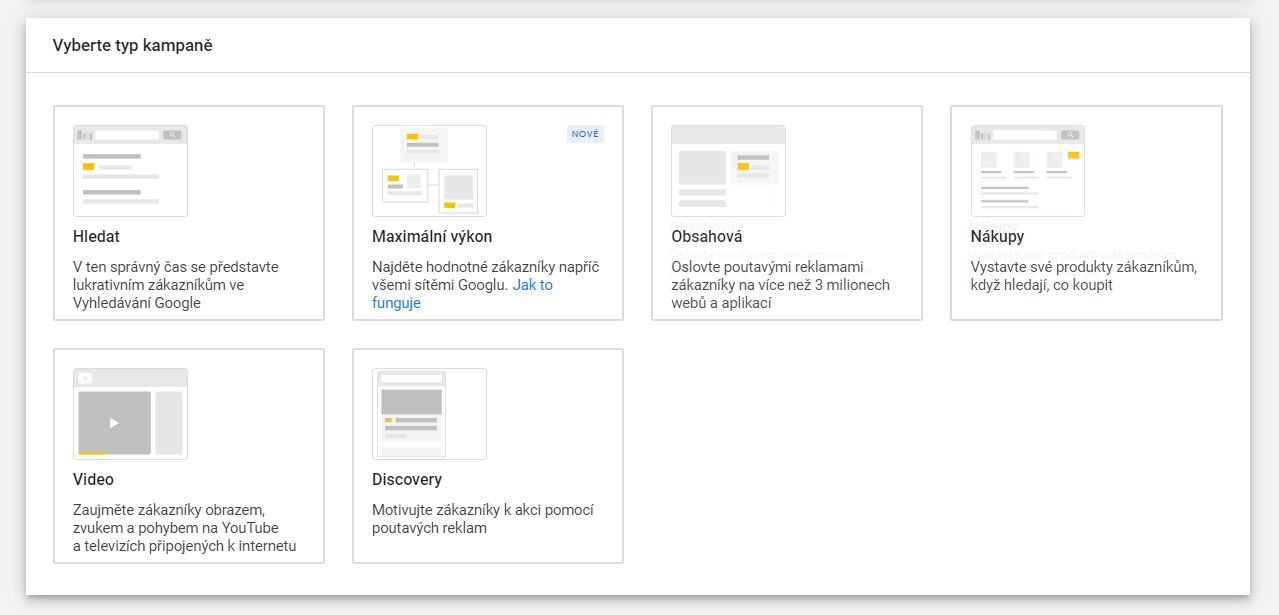
4) Zvolte cíl konverzí – systém vám na základě nastavení účtu sám přidá cíl konverzí, který však můžete upravit dle potřeby, resp. přidat cíl.
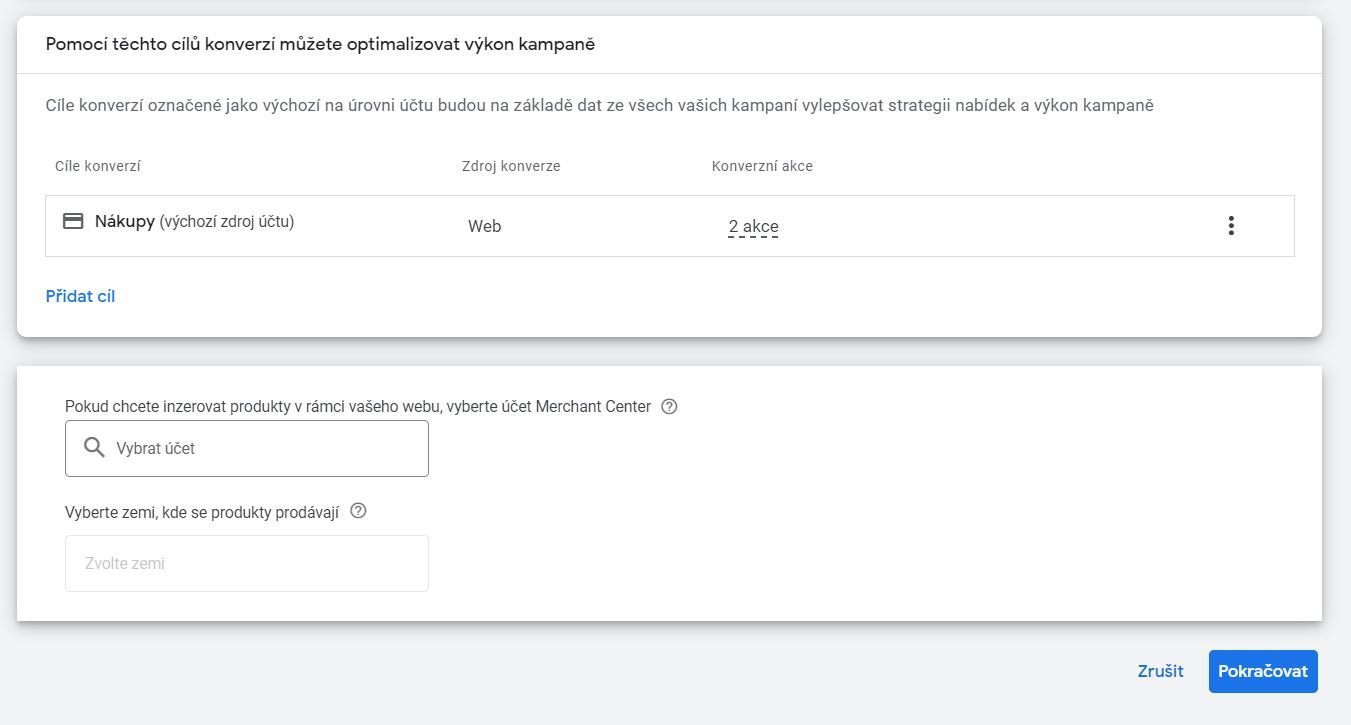
V případě, že máte produktový feed v Merchant Center a chcete inzerovat produkty, vyberte zde požadovaný Merchant Center účet. Každá kampaň může mít připojen jen jeden účet (zdroj produktů). Po vytvoření kampaně již nebudete moci změnit tento účet.
Pokud nemáte produktový feed (nejste e-shop), tento krok přeskočte.
Kampaně typu Maximální výkon funguje stejně dobře i pro neeshopové firmy.
5) Zadejte název kampaně
6) Zobrazí se vyskakovací okno – zvolte vpravo dole „Zahájit novou“
7) Přejdete na stránku, kde postupně nastavíte všechny atributy kampaně:
- Rozpočet a nabízení cen
- Nastavení kampaně
- Skupina podkladů
- Rozšíření
Rozpočet a nabízení cen
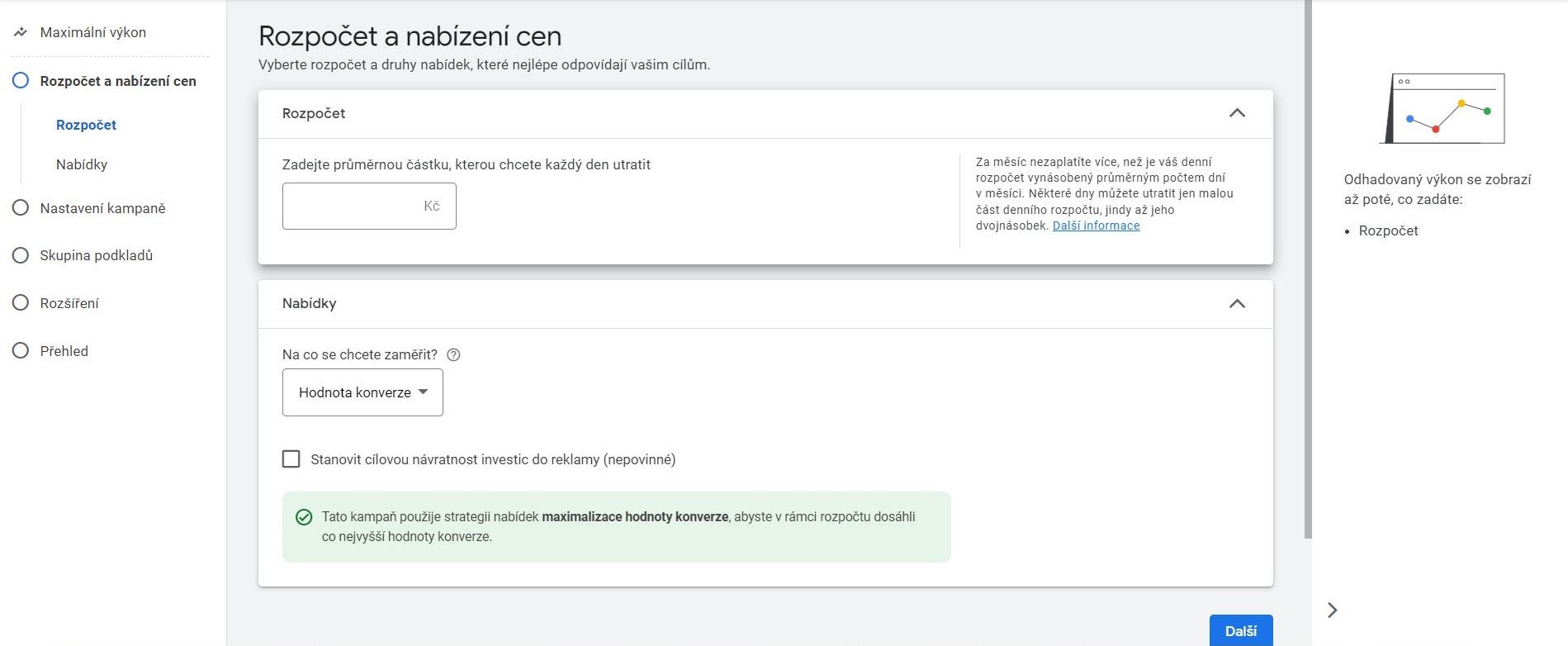
Nejprve si nastavte průměrný denní rozpočet. Ideálně na rychlejší rozeběhnutí kampaně nastavte o trochu vyšší rozpočet, cca po 14 dnech, až kampaň opustí fázi učení, můžete rozpočet ponížit na požadovanou částku.
Při zadání rozpočtu se vám vlevo v okně zobrazí týdenní odhady, které se postupně budou měnit dle toho, jak dále budete kampaň nastavovat.
Ukázka odhadu při nastaveném rozpočtu 350 Kč na den:
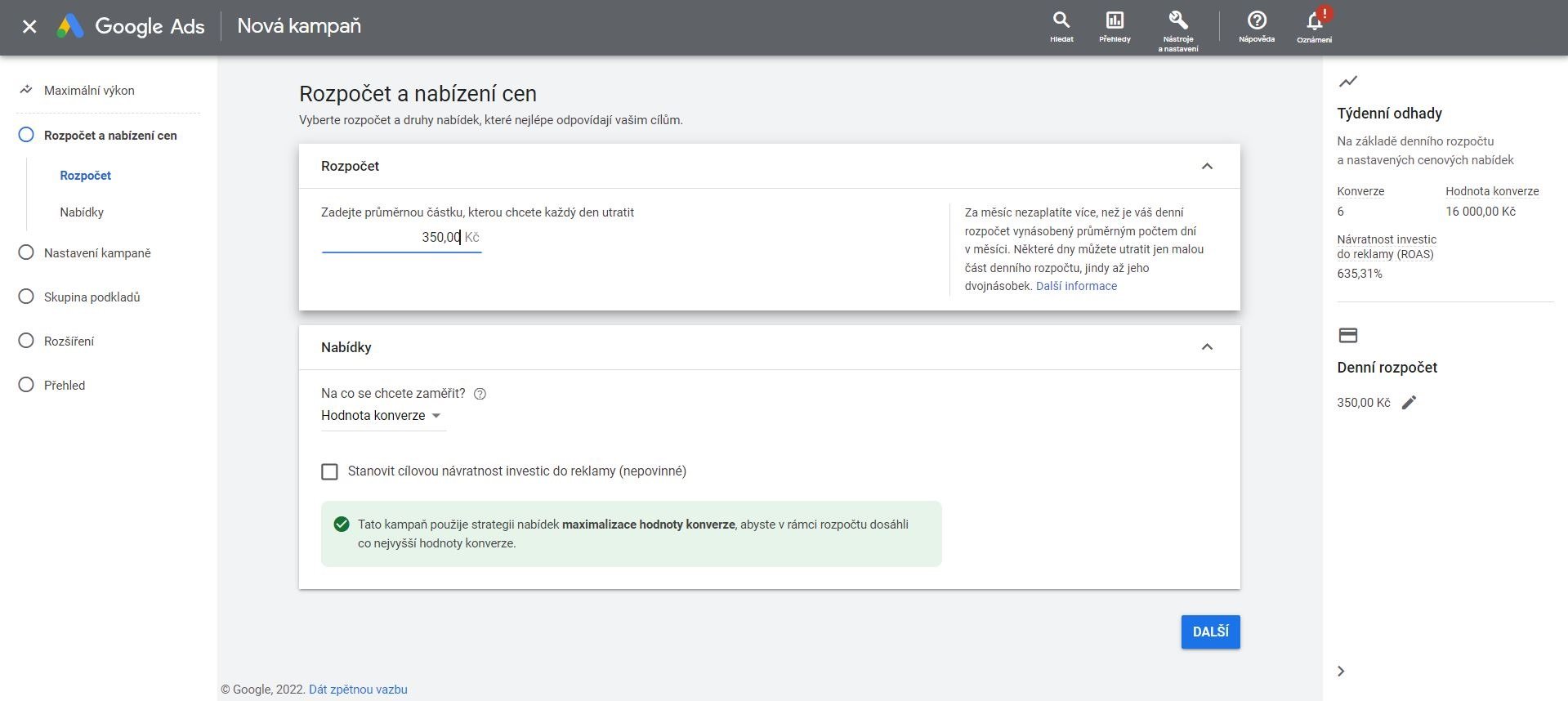
Zvolte si Nabídku – zda se chcete zaměřit na Hodnotu konverze nebo na Konverze.
Mezi nepovinné prvky pak patří stanovení cílové návratnosti do reklamy (ROAS).
Nastavení kampaně
V této části vyberte lokalitu či lokality, na které chcete kampaní cílit a jazyky, kterými hovoří vaši zákazníci.
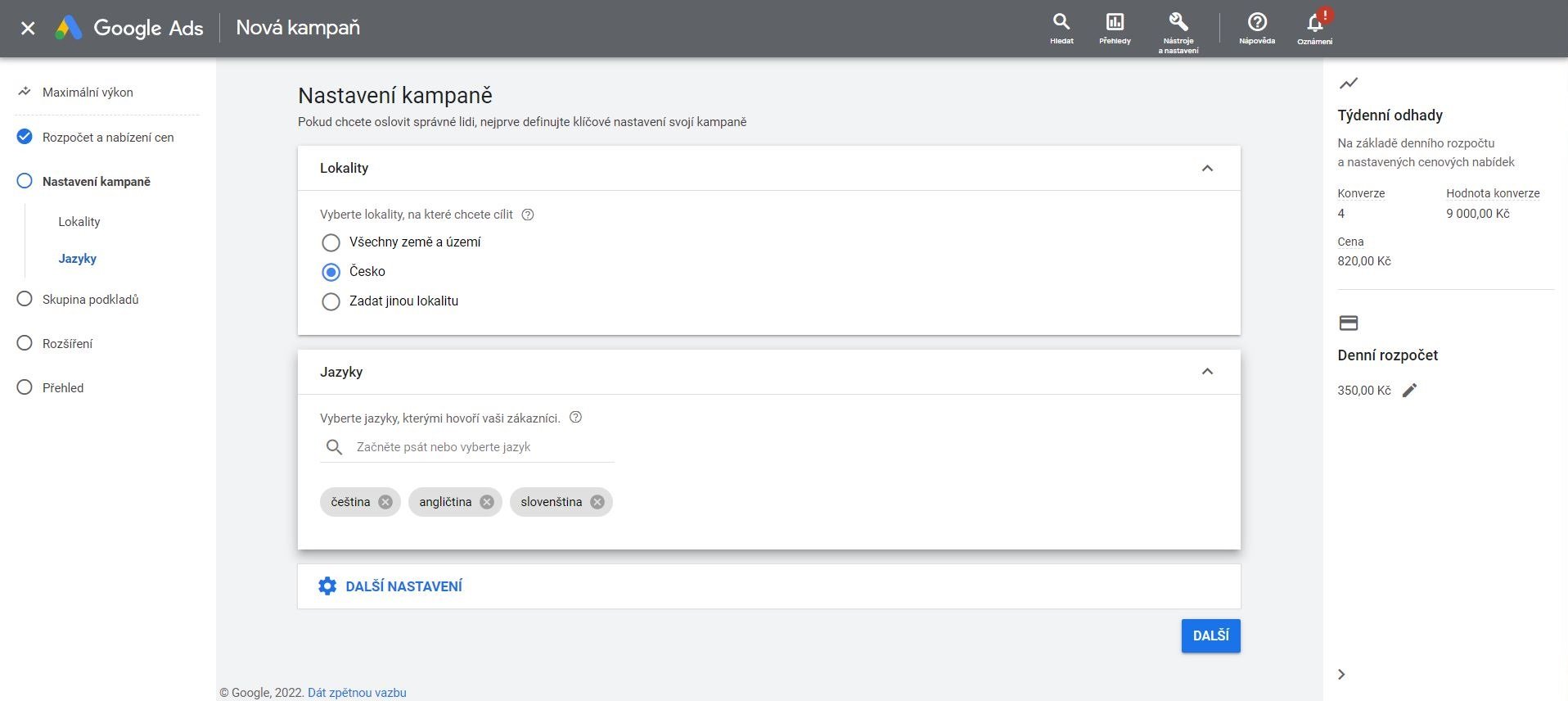
V dalším nastavení pak máte možnost např. časového rozvrhu reklam a nastavení data spuštění a ukončení kampaně.
Skupina podkladů
Skupina podkladů značí zadat název, stejně jako když pojmenováváte sestavy. Dále, pokud jste připojili Merchant center, vyberete skupinu záznamů – tzn., že vyberete produkty, které chcete v dané kampani promovat. I zde můžete vybírat produkty dle různých parametrů z feedu, jak jste zvyklí z kampaní v nákupech. Některé reklamy budou moci využívat kromě vámi ručně zadaných podkladů (které zadáte níže v nastavení), tak i obrázky a texty z feedu.
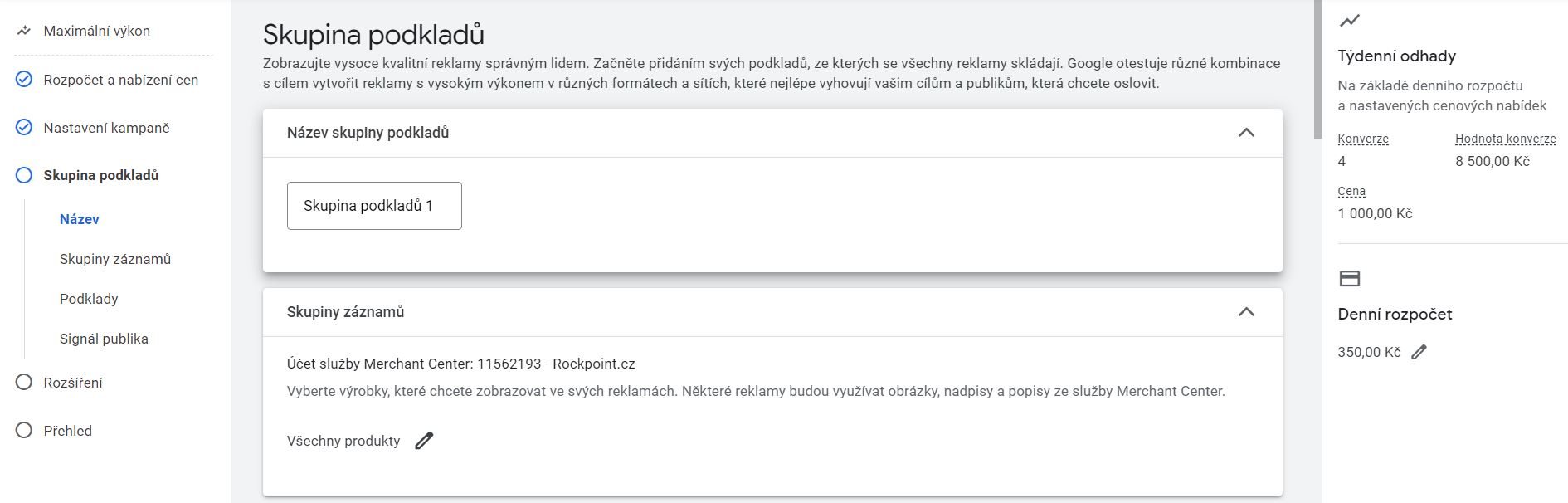
Nyní již přecházíme k podkladům reklamy.
Systém vyžaduje přidání základních podkladů, jako tomu je podobně u responzivní reklamy. Jedná se především o tyto:
- URL webu – cílová URL, na kterou se lidé dostanou
- obrázky – přidejte až 20 obrázků
- loga – přidejte až 5 log (pokud jej máte v účtu, automaticky se přidá)
- video – přidejte až 5 videí
- nadpisy – je možné přidat až 5 nadpisů (min. 3 nadpisy), max. 30 znaků
- dlouhý nadpis - je možné přidat až 5 nadpisů, max. 90 znaků
- popisky krátký s max. 60 znaky
- popis – až 4 popisky s max. 90 znaky
- výzva k akci – vyberte si ze seznamu nejvhodnější výzvu (např. Další informace, zaregistrovat se, kontaktovat nás, stáhnout…) nebo nechte výzvu automatickou a Google sám vybere tu nejvhodnější
- název firmy – zadejte název své firmy, ten se bude též do reklam občas propisovat, nebo nechte pole prázdné a Google použije název firmy zadaný v Merchant Center.

Na základě těchto podkladů si Google sám poskládá obsah reklamy pro dané umístění (síť) s očekávaným nejvyšším výkonem.
Pokud žádné popisky nepřidáte, Google je vytvoří automaticky (pokud to bude možné). Stejně tak, pokud nemáte video - Google z vašich podklad dokáže sám vytvořit několik variant. Ty si pak lze prohlédnout přímo v GAds podkladech u kampaně.
-> Přejdete na danou kampaň a v menu vyberete Skupina podkladů – zde se zobrazí okno s podklady. Klikněte na Zobrazit podrobnosti a uvidíte přehled podkladů vč. automaticky vytvořených podkladů od Google.
Signál publik
V této části vlastně vybíráte publika, na které se prvotně Google zaměří při doručování reklam. Tím, že mu upřesníte, kdo jsou a mohou být vaši zákazníci,
rychleji se systém naučí pracovat a doručovat reklamu. Následně bude hledat takové potencionální zákazníky skrze všechny sítě (vyhledávací, obsahové, video aj.), kteří udělají požadovanou konverzi.
Jako publikum můžete vybrat nejen retargetingová publika a vlastní seznamy, ale také publikum např. dle zájmů či toho, co hledali na webu.
Publik do daného signálu publik můžete přidat více. Proto doporučujeme přidat všechna publika, která vás napadají – tedy retargetingová, vlastní, dle zájmů a hledanosti, případně i další možnosti.
Tvorba signálu nového publik
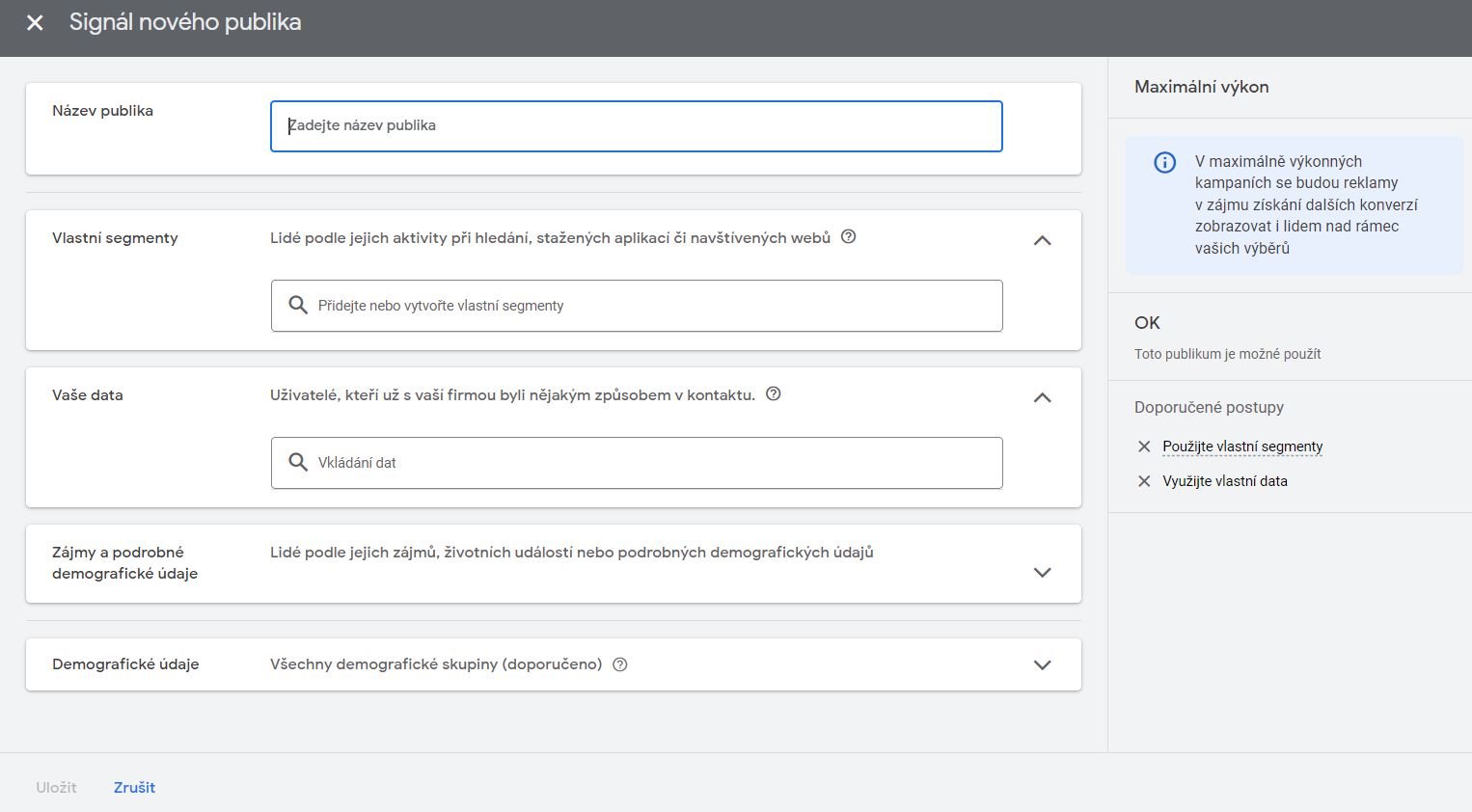
- Nejprve zadejte název publika.
- Vlastní segmenty – zde vybíráte publikum dle zájmů nebo záměru nákupu či publikum,
které na webu hledali konkrétní klíčová slova. Mezi další možnosti patří rozšířit segment o lidi, kteří navštěvují určité typy webů či používají některé typy aplikací.
- Vaše data – sem spadají retargetingová publika jako návštěvníci webu
- Zájmy a podrobné demografické údaje – vyberte konkrétní zájmy o koupi určitých
produktů, životní události a další.
- Demografické údaje – můžete segmentovat dle pohlaví, věku či podrobněji i dle rodičovství a příjmu domácnosti.
V pravé části stránky pak vidíte data o zvoleném publiku – jeho velikost, procentuální
zastoupení žen x mužů a procentuální rozložení věkových skupin.
Vámi vytvořený signál publik se uloží a můžete ho využít i v dalších kampaních.
Rozšíření
Zde si již jen vyberete, zda chcete použít rozšíření na úrovni účtu, nebo jestli chcete této nové kampani vytvořit úplně nové rozšíření. Volba rozšíření se vybírá vždy pro konkrétní typ rozšíření, tedy např. pro rozšíření o odkazy na podstránky, o propagaci, strukturované úryvky apod.
Jakmile dokončíte tento poslední krok, přejdete ještě na Přehled. Zde si zkontrolujte, zda je vše v pořádku a tak, jak má být. Pokud ano, klikněte vpravo dole na Publikovat kampaň.
Následně se dostanete do přehledu a nově vytvořená kampaň je aktivovaná.
Pokud vám běží kampaně v nákupech a zároveň spustíte kampaň typu Performance Max tedy Maximální výkon a obě kampaně budou obsahovat stejné produkty, počítejte s tím, že se klasické kampaně zhorší a Google začne upřednostňovat kampaň Maximální výkon, až na konec původní přestane doručovat.















